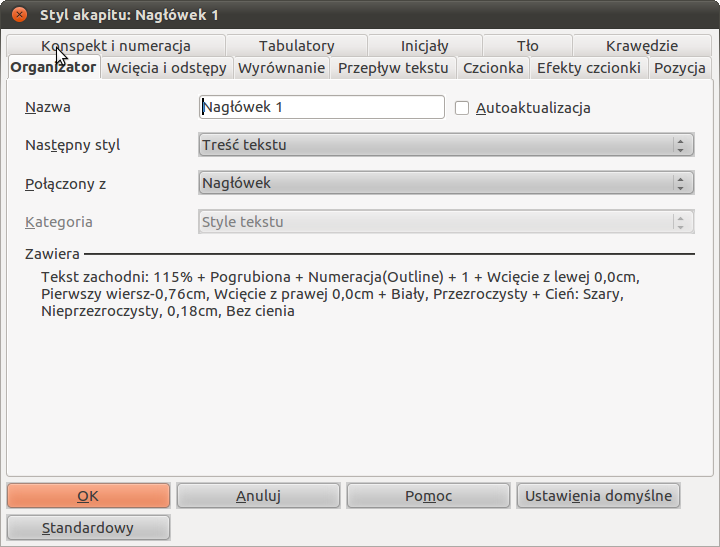1 Wstęp
Bardzo często PT Wydawnictwo definiuje zbiór wymagań (technicznych), jakie powinna spełniać praca (referat na konferencję, książka) żeby mogła być wydrukowana na podstawie materiału przedstawionego przez Autora z pominięciem procesu redakcji.
Zazwyczaj zakłada się referat będzie przygotowany z wykorzystanie Programu MS Word. Po przesłąniu do Redakcji bardzo często nie podlkega już żadnej dalszej obróbce – od Autora zależy czy będzie się prezentował godnie w materiałach konferencyjnych.
1.1 Cel laboratorium
Celem laboratorium jest sformatowanie przygotowanego tekstu zgodnie z wymaganiami zaprezentowanymi w rozdziale 3.
1.2 Wymagania
1.3 Pytania
1.4 Materiały
Instrukcja pochodzi ze strony 7 Krajowej konferencji „Inżynieria Wiedzy i Systemy Ekspertowe” (http://www.iwse.pwr.wroc.pl/).
2 Zadania do wykonania
- Zmodyfikować tak styl dokumentu żeby spełnić wszystkie (jak najwięcej?) wymagania przedstawione w rozdziale 3.
3 Materiały pomocnicze
Bardzo często PT Wydawnictwo definiuje zbiór wymagań (technicznych), jakie powinna spełniać praca (referat na konferencję, książka) żeby mogła być wydrukowana na podstawie materiału przedstawionego przez Autora z pominięciem procesu redakcji.
W dalszej części cytujemy (pierwszą lepszą) taką instrukcję.
Uwaga: Wszędzie tam gdzie w instrukcji występuje odwołanie do czcionki Times New Roman można zastąpić ją dowolną inną czcionką, na przykład podobną Liberation Serif.
3.1 Inżynieria Wiedzy i Systemy Ekspertowe 2009 – Instrukcje dla Autorów
3.2 Modyfikacja stylów
Najprościej style modyfikować po otworzeniu okienka „Style i Formatowanie” (z menu głównego wybieramy Format Style i formatowanie).
3.2.1 Strona
Wszystko to co dotyczy rozmieszczenia tekstu na stronie modyfikujemy na stylach strony (rysunek 1).
Styl „Domyślnie” zawiera podstawowe ustawieni. Można je modyfikować wskazując myszą i naciskając prawy klawisz oraz wybierając „Modyfikuj”. Dodatkowo można zdefiniować inny styl dla strony prawej (zazwyczaj karta tytułowa) oraz dla stron parzystych i nieparzystych1.
3.2.2 Nagłówki (tytuły (pod-)rozdziałów
Wygląd tytułów rozdziałów modyfikujemy w części nazwanej „Style akapitów”. Wybieramy nagłówek odpowiedniego poziomu i rozpoczynamy jego modyfikację wybierając z menu podręcznego tak jak poprzednio „Modyfikuj” (patrz rysunek 2).
Na pierwszej stronie („Organizator”) wyświetlane jest podsumowanie ustalonych parametrów. Zwracam uwagę, że na tej zakładce można też zdefiniować jaki styl zostanie automatycznie ustawiony do tekstu wpisywanego po wpisaniu tytułu. Zwracam uwagę, że w przypadku wszystkich nagłówków jest to „Treść tekstu”.
Na zakładce „Wcięcia i odstępy” ustawiamy wielkość „światła” powyżej (przed) tytułu i poniżej (po). Zazwyczaj odstęp przed jest dwa razy większy niż po. Im niższa hierarchia nagłówka – tym odstępy mniejsze. Na zakładce „Przepływ tekstu” można ustalić żeby przed każdym rozdziałem wstawiany był znak podziału strony. Wymaga się tego jedynie dla poziomu rozdziałów pracy.
3.2.3 Tekst
W przypadku tekstu należy się zdecydować jaki styl będzie używany do wpisywanego „zwykłego” tekstu. Czy korzystać ze stylu „Domyślny”, czy może ze stylu „Treść tekstu”. Zalecam korzystanie ze stylu „Treść tekstu” (gdyż taki styl zostanie ustawiony automatycznie po każdym (pod)rozdziale.)
Zazwyczaj teksty pisane po polsku rozpoczynają się od wcięcia akapitowego.2 Można to ustalić na zakładce „Wcięcia i odstępy”. Najczęściej nie używa się odstępu pionowego pomiędzy ustępami tekstu (przed i po ustępie powinien wynosić on 0cm).
4 Instrukcja w formacie PDF
Wersja: 5 z drobnymi modyfikacjami!z dnia 2015-10-25 09:53:20 +0100